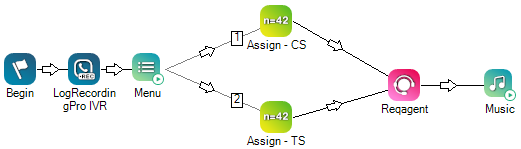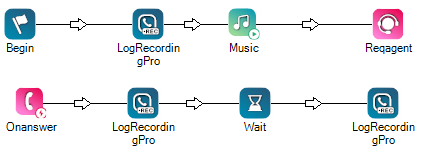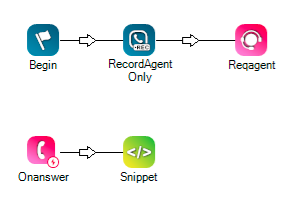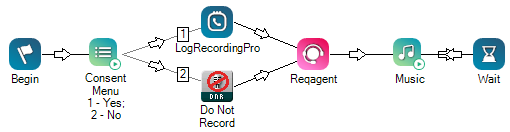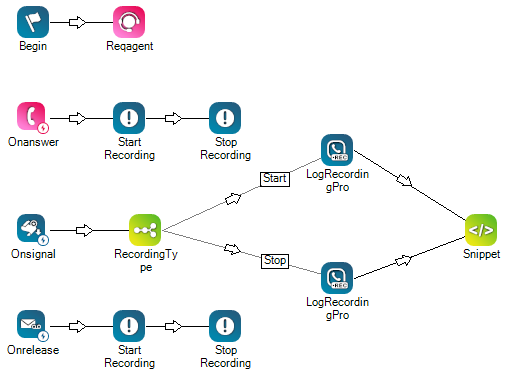Puedes empezar CXone Mpower Recording de la siguiente manera:
-
Grabación bajo demanda
-
Definición de políticas de grabación
-
Usando acciones Studio
Al planificar cómo registrar las interacciones, tenga en cuenta lo siguiente:
-
Los agentes solo se pueden registrar si tienen los atributosPuede grabarse (voz)y / o Puede grabarse (pantalla) (ir aAdministración>Empleadosy luego haga clic en el agente).
-
Para grabar durante elIVR
 Respuesta de voz interactiva. El menú telefónico automatizado que los contactos utilizan mediante entradas de voz o teclado para obtener información, enrutar una llamada de voz entrante o ambos., utilizar unaStudio acción (las políticas de grabación no admiten la grabación durante el IVR). Todos los segmentos se combinan en un solocontacto
Respuesta de voz interactiva. El menú telefónico automatizado que los contactos utilizan mediante entradas de voz o teclado para obtener información, enrutar una llamada de voz entrante o ambos., utilizar unaStudio acción (las políticas de grabación no admiten la grabación durante el IVR). Todos los segmentos se combinan en un solocontacto La persona que interactúa con un agente, IVR o bot en su centro de contacto..
La persona que interactúa con un agente, IVR o bot en su centro de contacto.. -
En el IVR, si un cliente rechaza el consentimiento de grabación, Recording no grabará la llamada.
Prioridades de grabación
Normalmente, la gestión de la grabación de llamadas sigue este orden:
-
La política Recording establece las reglas generales de base que determinan si las llamadas se graban o no de forma predeterminada.
-
Studio Los scripts pueden agregar una capa de grabación obligatoria para casos de uso específicos.
-
La grabación a pedido permite hacer capturas controladas por el agente de segmentos específicos de la llamada.
Esta es la manera en que interactúan y su prioridad de grabación:
-
El cliente rechaza el consentimiento: Recording no grabará la llamada y no hay forma de iniciar la grabación. Esto se hace incluyendo una acción Do Not Record en el script Studio o usando la API No grabar de Multi-ACD. Consulte API de grabación bajo demanda.
-
Iniciar grabación a pedido: inicie la grabación usando la acción LOGRECORDINGPRO o con Grabar a pedido mediante las aplicaciones de informes Agente, Supervisor o Contactos activos CXone Mpower. O use la API Multi-ACD Iniciar grabaciones a pedido. “Ver esto” anula cualquier política de grabación, incluso las políticas de No grabar. La grabación continúa después de Pausar/Reanudar, Enmascarar/Desenmascarar y los segmentos posteriores.
-
Detener la grabación a pedido: Detiene la grabación usando LOGRECORDINGPRO o la API Multi-ACD Detener grabaciones a pedido. Esto anula cualquier política de grabación. La grabación no se reanuda después de Pausar/Reanudar, Enmascarar/Desenmascarar y los segmentos posteriores. La grabación se puede reanudar usando LOGRECORDINGPRO o la grabación a pedido.
-
Políticas de grabación: Grabación basada en definiciones de las políticas. Las políticas de No grabar tienen prioridad sobre las políticas de grabación.
Grabación a pedido
Los agentes y supervisores pueden grabar a pedido solo para llamadas de voz, utilizando aplicaciones en CXone Mpower (por ejemplo, de MAX, Supervisor o el informe Contactos activos).
En el IVR, si un cliente rechaza el consentimiento de grabación, Recording no registrará la llamada, incluso si el agente o supervisor registra la llamada a pedido.
Para obtener más información sobre la grabación a pedido de:
-
MAX, véase MAX Voz
-
El Informe de contactos activos, consulte Grabar una llamada en vivo
-
Supervisor, véase Supervisor
-
API Multi-ACD Grabación a pedido. Consulte las API de Record on Demand
Políticas de Recording
Las políticas de grabación le permiten configurar y administrar las interacciones que desea grabar. Una vez que configura una política, las interacciones se registran automáticamente según las definiciones de la política.
También puede definir si desea continuar grabando una interacción cuando un agente transfiere la llamada a un número de teléfono externo. También hay una opción para definir si continuar grabando una interacción cuando una disposición se aplica a una interacción.
Tenga en cuenta que las interacciones se enrutan a las políticas de grabación solo siStudio las acciones o la grabación bajo demanda aún no iniciaron la grabación.
Si desea definir porcentajes específicos de llamadas para grabar, considere cómo configurar sus acciones Studio y políticas de grabación. Studio las acciones vienen antes de las políticas de grabación y pueden aumentar sus porcentajes de grabación reales. Cualquier política de grabación que establezca es adicional a las Studio acciones.
Por ejemplo, si configura sus políticas de grabación para grabar el 50 % de todas las llamadas de voz y crea también un script de Studio con una acción LogRecordingPro, o de grabación bajo demanda, terminará grabando más del 50 % de las llamadas.
También puede configurar políticas de No grabar para bloquear la grabación de empleados/equipos específicos, direcciones, habilidades y/o números de teléfono. Las políticas de No grabar tienen prioridad sobre otras políticas de grabación, pero si Studio se activa el guión o la grabación a pedido, la interacción se grabará.
En el IVR, si un cliente rechaza el consentimiento de grabación, Recording no grabará la llamada, incluso si las políticas de grabación están configuradas para grabar el 100% de las llamadas.
Para obtener más información sobre las políticas, consulte Definir políticas de grabación.
Acción para iniciar/detener la grabación en Studio
En Studio, puede iniciar y detener la grabación de voz utilizando la acción LogRecordingPro en un script. Cuando agrega acción LogRecordingPro a un script, defina estas propiedades:
-
Grabar: comienzo, Detener
-
Tipo de registro:
-
IVR: Inicia o detiene la grabación de la IVR. Si seleccionaIVR, cuando el segmento
 Una etapa de la interacción, como cuando se transfiere una llamada a otro agente o cuando los agentes hablan internamente para realizar consultas. IVR finaliza (el cliente cuelga o el agente responde), la grabación se detiene. Cuando el agente responde, se activan las políticas de grabación.
Una etapa de la interacción, como cuando se transfiere una llamada a otro agente o cuando los agentes hablan internamente para realizar consultas. IVR finaliza (el cliente cuelga o el agente responde), la grabación se detiene. Cuando el agente responde, se activan las políticas de grabación. -
Llamada: Inicia o detiene la grabación cuando el agente responde.
-
-
UseRecordingStatementId:
-
Verdadero: Graba automáticamente parte de la llamada para fines de cumplimiento (ver Declaraciones grabadas).
-
Falso: Seleccione Falso si no está capturando una declaración grabada.
-
Puede agregar una acción LogRecordingPro con Grabar: Detener para detener la grabación Por ejemplo, puede detener la grabación cuando un cliente proporciona los detalles de su tarjeta de crédito en el IVR.
Cuando usa Studio scripts, tenga en cuenta:
-
Studio Las acciones suelen tener prioridad sobre las políticas de grabación. Si la acción LogRecordingPro inicia la grabación cuando un agente responde, las políticas de grabación no se activan.
La excepción es cuando la acción LogRecordingPro inicia la grabación durante la IVR. La grabación se detiene cuando finaliza el segmento IVR y las políticas de grabación se activan cuando el agente responde.
Por lo tanto, si desea definir porcentajes específicos de llamadas a grabar, considere cómo configurar sus Studio acciones y políticas de registro. Studio las acciones vienen antes de las políticas de grabación y pueden aumentar sus grabaciones reales.
Por ejemplo, si configura sus políticas de grabación para grabar el 50% de todas las llamadas de voz y crea también un script Studio con una acción LogRecordingPro, terminará grabando más del 50 % de las llamadas.
-
La acción LogRecordingPro con Grabar: Detener detiene la grabación en el segmento actual y en los segmentos posteriores del contacto para grabaciones iniciadas por Grabación a pedido o políticas de grabación. Esto incluye las transferencias a números de teléfono externos. La grabación puede reanudarse utilizando la acción LogRecordingPro con Grabar: Comenzar con Grabación a pedido.
-
Si hay una acción Do Not Record en el script Studio, la llamada no se grabará. Ver No grabar.
-
En el IVR, si un cliente rechaza el consentimiento de grabación, Recording no grabará la llamada.
Para obtener más información sobre esta acción Studio, consulte LogRecordingPro.
Ejemplos de scripts de Studio con la acción LogRecordingPro
Cree un script de Studio con la acción LogRecordingPro. Establezca las propiedades en:
-
Registro:Comienzo
-
Tipo de registro:IVR
-
UseRecordingStatementId: Falso
Se graba el segmento IVR de la llamada. La grabación finalizará cuando el cliente cuelgue, cuando el agente responda o si hay una acción LogRecordingPro con Grabar: Detener.
Si desea grabar la llamada después de que el agente contesta, configure las políticas de grabación. Todos los segmentos se combinarán en un solo contacto para la reproducción.
Agregue una acción LogRecordingPro y establezca las propiedades en:
-
Registro:Comienzo
-
Tipo de registro:Llama
-
UseRecordingStatementId: Verdadero si desea capturar una declaración grabada (consulte Declaraciones grabadas), o Falso
La grabación continuará durante el resto de la llamada, a menos que haya una acción LogRecordingPro con Grabar: Detener.
Todos los segmentos se combinarán en un solo contacto para su reproducción.
Studio Acción para grabar solo el agente
En Studio, solo puede grabar el lado del agente de una interacción telefónica utilizando la acción RecordAgentOnly un script.
Para grabar solo el lado del agente de una interacción telefónica como archivo MP4, utilice la acción RecordAgentOnly en los scripts de teléfono entrantes. Por ejemplo, puede agregarlo para que, si el contacto rechaza la grabación completa de la llamada, la parte del agente aún pueda grabarse por razones de garantía de calidad o cumplimiento.
No hay necesidad de fijar ningún parámetro. Asegúrese de incluir esta acción en el script Studio justo antes de que la llamada sea redirigida a un agente o a IVR.
Cuando usa Studio scripts, tenga en cuenta:
-
Studio Las acciones suelen tener prioridad sobre las políticas de grabación.
Si desea definir porcentajes específicos de llamadas para grabar, considere cómo configurar sus políticas de acciones y de registro Studio. Studio las acciones vienen antes de las políticas de grabación y pueden aumentar sus grabaciones reales.
Por ejemplo, si configura sus políticas de grabación para grabar el 50% de todas las llamadas de voz y crea también un script Studio con una acción RecordAgentOnly, terminará grabando más del 50 % de las llamadas.
-
Si hay una acción Do Not Record en el script Studio, la llamada no se grabará. Ver No grabar.
Para obtener más información sobre esta acción Studio, consulte RecordAgentOnly.
StudioAcción para registrar el consentimiento (para GDPR)
En el IVR, puede preguntar a los clientes si aceptan ser registrados. Esto es especialmente relevante para el Reglamento General de Protección de Datos de la UE (GDPR). Si un cliente rechaza, entonces Recording no se grabará la llamada, incluso si hay una política de grabación establecida para grabar la llamada, o si el agente graba la llamada a pedido.
El consentimiento de grabación solo se aplica a la llamada actual, no se guarda para el cliente para futuras interacciones.
Para solicitar el consentimiento de los clientes, cree un script Studio:
-
Incluya una acción Menu que solicite permiso para grabar la llamada (por ejemplo, "Presione 1 para sí, presione 2 para no").
-
Si la persona lo rechaza, antes de que se ejecute el evento del Agente de solicitud (antes de que el agente responda), incluya una acción Do Not Record para evitar que la llamada se grabe. Ver No grabar.
-
Si consienten:
-
¿Desea utilizar las políticas de grabación definidas en Admin? En ese caso, ramifique directamente hacia la acción Reqagent (no incluya una acción LogRecordingPro). La llamada se enrutará a las políticas de grabación.
-
¿Quiere continuar con el Studio script? Entonces, incluya una acción LogRecordingPro antes de que se ejecute el evento del Agente de solicitud (antes de que el agente responda). La llamada se grabará cuando el agente responda.
-
StudioAcción para declaraciones grabadas
Puede configurar unStudio script para capturar una declaración grabada del consentimiento de un cliente a los términos o servicios. Esta declaración puede ser grabada por un agente durante una llamada. Guarde la declaración grabada como evidencia en su sistema CRM para acceder en el futuro, ya que no es accesible desde dentroCXone Mpower.
Para reproducir o descargar declaraciones grabadas, consulte Acceder a archivos multimedia desde su sistema CRM.
Tenga en cuenta:
-
Debe usar un acción Snippet para guardar la identificación de la declaración de grabación en una variable global, como Global:_recordingStatementId. Luego puede usar esta variable para agregar la declaración registrada a su sistema CRM para acceso futuro. Esto es importante porque la declaración grabada no es accesible enCXone Mpower, y la identificación de la declaración de grabación se sobrescribirá con la siguiente acción LogRecordingPro. Tenga en cuenta que la plataforma genera la variable Global:_recordingStatementId de forma automática. Después, debe consumir la variable para enviar la declaración a otra parte, como un CRM. El indicador global: solo es necesario si está accediendo desde dentro de una acción RUNSUB.
-
La grabación continúa hasta que finalice la llamada, tras lo cual la llamada se transfiere a un agente distinto y otro participante se une a la llamada, o hay otra acción LogRecordingPro con Grabar: Detener t UseRecordingStatementId: Verdadero.
-
Puede haber varias declaraciones grabadas capturadas para una sola llamada.
Para obtener más información, consulte LogRecordingPro, Snippet, Indicate, Onsignal, Case y Onrelease.
Los servicios profesionales pueden ayudarlo a configurar su guión, pero puede haber una tarifa por este servicio. Póngase en contacto con suRepresentante de cuenta aprender más.
Permitir a los agentes capturar extractos registrados deMAX
Permitir que los agentes capturen declaraciones grabadas deMAX, crear unStudio guión que incluye:
-
Acciones Indicate para:
-
Comenzar la declaración registrada (después de una acción Onanswer)
-
Detener la declaración registrada (después de una acción Onanswer > Iniciar declaración registrada)
-
Comenzar la declaración registrada (después de una acción Onrelease)
-
Detener la declaración registrada (después de una acción Onrelease > Iniciar declaración registrada)
Haga doble clic en el ícono Indicate para abrir un asistente que lo guiará a través de la configuración del botón Lanzar en MAX.
-
-
Una rama de Onsignal con:
-
Una acción Onsignal
-
Una acción Case para ramificar
-
2 acciones LogRecordingPro (1 para iniciar la grabación, 1 para detenerla)
-
Registro:Comienzo oParada
-
Tipo de registro:Llama
-
UseRecordingStatementId:Cierto
La acción LogRecordingPro genera la identificación de la declaración de grabación cuando el parámetro Grabar está definido como Comenzar. Cuando el parámetro Registro está establecido en Detener, se borra la la identificación de la declaración de grabación.
-
-
Una acción Snippet para guardar la identificación de la declaración de grabación en una variable global, como Global:_recordingStatementId. Luego puede usar esta variable para agregar la declaración registrada a su sistema CRM para acceso futuro.
-
-
Una acción Onrelease para desactivar las declaraciones Indicate